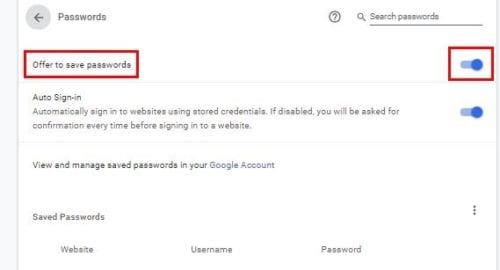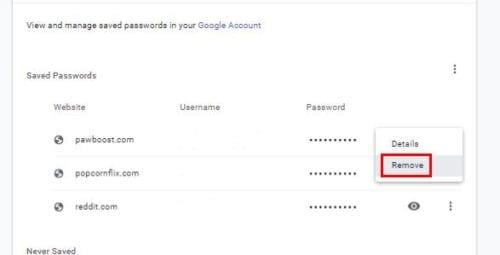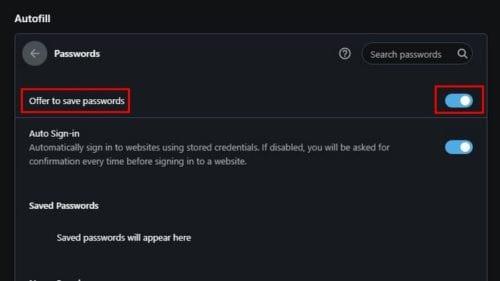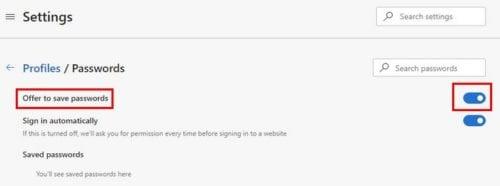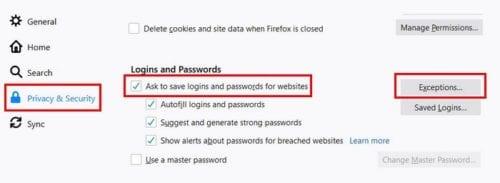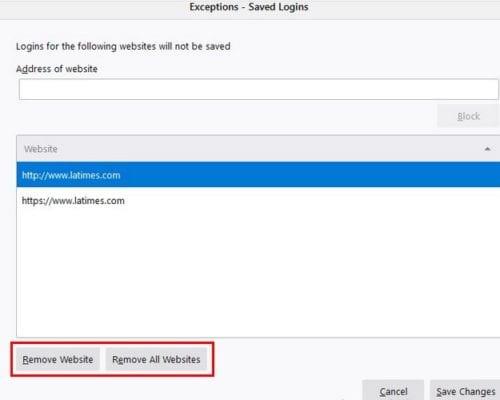Zapisywanie haseł w przeglądarkach może ułatwić dostęp do witryn, ale nie jest to najlepsza rzecz, jaką możesz zrobić, jeśli chodzi o bezpieczeństwo.
Ale denerwujące może być odmawianie za każdym razem, gdy przeglądarki pytają, czy chcesz zapisać wprowadzone dane logowania. Dobrą wiadomością jest to, że rozwiązanie to tylko kilka kliknięć.
Jak powstrzymać Chrome przed proszeniem o zapisanie haseł?
Chrome ma dobre zamiary, gdy pyta, czy chcesz zapisywać hasła, ale jeśli zamiast tego nie musisz:
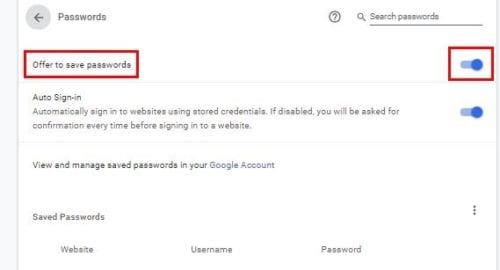
Kliknij trzy kropki w prawym górnym rogu.
Przejdź do ustawień
W sekcji Autouzupełnianie kliknij Hasła.
Wyłącz opcję, która mówi Zaproponuj zapisanie haseł
Pamiętaj, że jeśli korzystasz z VPN, opcja wyłączenia zapisywania haseł będzie wyszarzona. Zobaczysz opcję wyłączenia VPN i dopiero wtedy będziesz mógł ją wyłączyć.
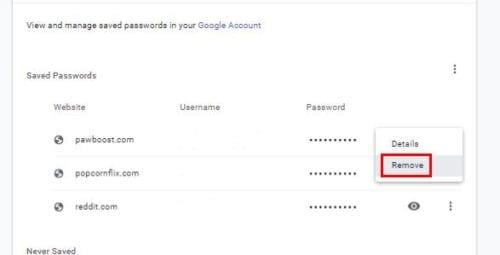
Dopóki tam jesteś, jeśli widzisz, że masz zapisane hasła, które zapomniałeś, możesz je usunąć, klikając trzy kropki z boku hasła. Gdy pojawi się wyskakujące okienko, kliknij opcję Usuń .
Jak uniemożliwić Operze proszenie o zapisanie haseł?
Powstrzymanie Opery przed pytaniem o zapisanie haseł jest tak samo łatwe, jak w Chrome. Aby wyłączyć funkcję zapisywania hasła:
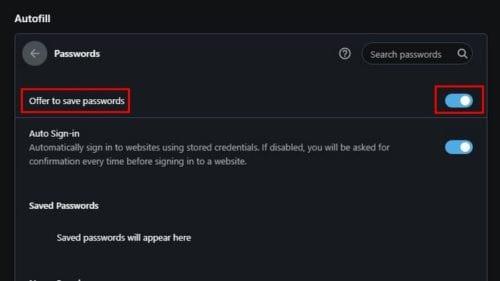
Kliknij czerwone O w lewym górnym rogu przeglądarki
Przejdź do ustawień
Przewiń w dół do Zaawansowane
Kliknij na Hasła
Wyłącz opcję Zaproponuj zapisanie haseł
Jeśli masz zapisane hasła w Operze, zostaną one wyświetlone poniżej, tak jak w Chrome.
Jak sprawić, by Microsoft Edge przestał prosić o zapisanie haseł?
Dzięki Microsoft Edge wyłączysz funkcję zapisywania haseł w mniej niż 20 sekund.
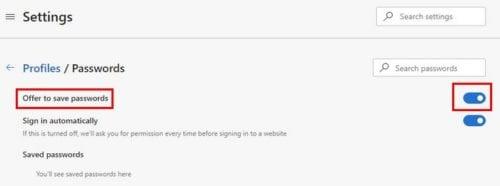
- Kliknij kropki w prawym górnym rogu.
- Przejdź do ustawień
- Przejdź do haseł
- Wyłącz opcję Oferuj zapisywanie haseł
Wszelkie wcześniej zapisane hasła pojawią się również poniżej.
Jak powstrzymać Firefoksa przed proszeniem o zapisanie haseł?
Aby wyłączyć funkcję zapisywania hasła w przeglądarce Firefox, kliknij opcję menu z trzema wierszami w prawym górnym rogu i przejdź do opcji. Gdy pojawi się okno opcji, kliknij Prywatność i bezpieczeństwo po lewej stronie ekranu.
Przewiń w dół do Loginy i hasła i odznacz opcję Pytaj o zapisywanie loginów i haseł do stron internetowych.
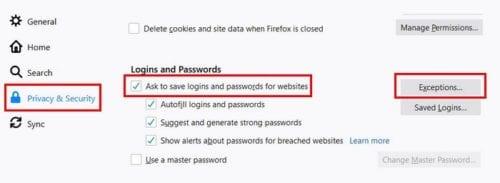
Po prawej stronie zobaczysz wyjątkiem opcji s gdzie można dodawać witryny, gdzie nie chcesz zapisywane Twoje loginy. Wpisz adres URL we wskazanym polu i kliknij przycisk Zablokuj.
Jeśli kiedykolwiek zmienisz zdanie, na dole znajduje się przycisk Usuń wszystkie witryny. Istnieje również możliwość usunięcia określonych witryn.
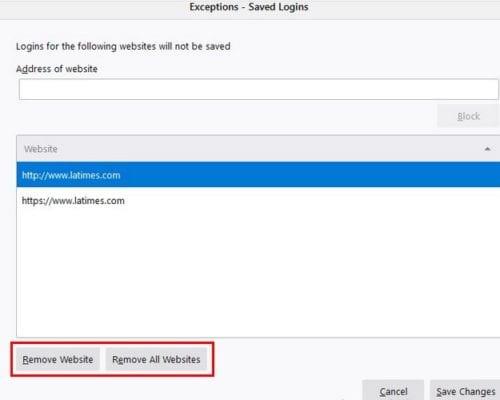
Wniosek
Bez względu na przeglądarkę, której używasz, zapobieganie pytaniu o zapisanie hasła jest szybkie i łatwe. Jakiej przeglądarki używasz? Podziel się swoimi przemyśleniami w komentarzach poniżej.